- Duomenų perkėlimo įrankiai puikiai tinka svarbiems failams, programoms ir kompiuterio parametrams perkelti į „Windows 11“ kompiuterį.
- Kai kurie įrankiai prideda papildomų funkcijų, pvz., papildomų saugos priemonių ir senų „Windows“ sistemų palaikymą.
- Šiame vadove pateikiami geriausi šiuo metu rinkoje esantys perkėlimo įrankiai ir aprašomos specifinės jų savybės.
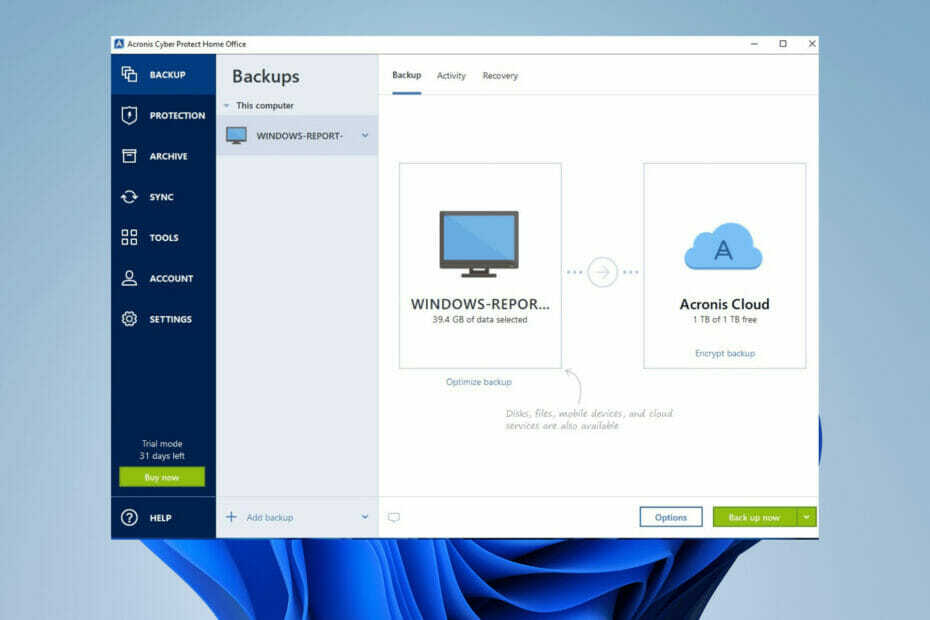
XĮDIEGTI PASPUSTELĖT ATSISIUNČIŲ FAILĄ
Ši programinė įranga ištaisys įprastas kompiuterio klaidas, apsaugos jus nuo failų praradimo, kenkėjiškų programų, aparatinės įrangos gedimų ir optimizuos jūsų kompiuterį maksimaliam našumui. Išspręskite kompiuterio problemas ir pašalinkite virusus dabar atlikdami 3 paprastus veiksmus:
- Atsisiųskite „Restoro PC Repair Tool“. kuri pateikiama kartu su patentuotomis technologijomis (yra patentas čia).
- Spustelėkite Pradėti nuskaitymą Norėdami rasti „Windows“ problemas, kurios gali sukelti kompiuterio problemų.
- Spustelėkite Remontuoti visus Norėdami išspręsti problemas, turinčias įtakos jūsų kompiuterio saugai ir našumui
- „Restoro“ atsisiuntė 0 skaitytojai šį mėnesį.
Duomenų perkėlimo įrankis yra programinės įrangos dalis, kuri perkelia duomenis iš vienos saugyklos vietos į kitą. Programinė įranga tai daro ruošdama, ištraukdama ir transformuodama duomenis ir užtikrindama, kad jie bus suderinami naujoje vietoje.
Yra įvairių priežasčių, kodėl kam nors reikėtų perkelti duomenis. Galbūt norėsite sujungti duomenis iš skirtingų šaltinių į vieną, kad sutaupytumėte vietos, arba galbūt reikia atnaujinti saugojimo įrangą.
Kai kurie perkėlimo įrankiai suteikia galimybę atkurti sugadintą ar neveikiantį kompiuterį.
Kitais atvejais tai nėra taip rimta. Galbūt norėsite išsaugoti duomenis, nustatymus ir programas iš vieno „Windows“ kompiuterio ir visa tai nepažeisti, kai jie perkeliami į naują „Windows 11“ įrenginį.
Kad ir kaip būtų, duomenų perkėlimo įrankį patogu turėti.
Ar „Windows 11“ turi integruotą perkėlimo įrankį?
„Windows 11“ neįdiegtas duomenų perkėlimo įrankis, o tai keista, nes „Microsoft“ sukūrė daug programų, rastų ankstesnėse operacinėse sistemose, kurioms būdinga ši nauja sistema.
Paskutinis „Windows“ perkėlimo įrankis buvo „Windows“ lengvas perkėlimas, bet tai buvo daug seniau naudojant „Windows Vista“ ir „Windows 8.1“.
Šiais laikais artimiausias apytikslis variantas būtų įkelti failus į „OneDrive“ paskyrą ir atsisiųsti juos į naują kompiuterį.
Tačiau negalėsite įkelti programų ar kompiuterio nustatymų į „OneDrive“, o tai gali padaryti perkėlimas.
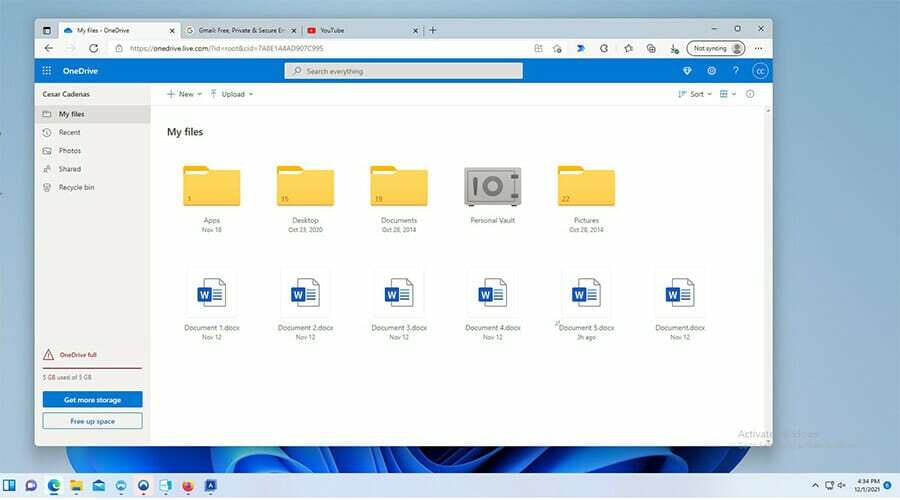
Neturėdami specialaus perkėlimo įrankio būsite priversti rankiniu būdu atsisiųsti kiekvieną programą, kuri buvo sename kompiuteryje, ir pakeisti visus nustatymus į tuos, kuriuos turėjote anksčiau. Tai varginantis darbas, kurį atlikti reikės amžinai.
Apsaugokite nuo rūpesčių ir įsigykite migracijos įrankį. Šiame sąraše bus parodyti kai kurie iš geriausių perkėlimo įrankių šiandieninėje rinkoje.
Kokie yra geriausi perkėlimo įrankiai sistemoje „Windows 11“?

„LapLink PCmover“ yra vienas iš populiariausių perkėlimo įrankių rinkoje ir turi išskirtinę garbę būti labai rekomenduojamas tiek „Intel“, tiek „Microsoft“.
Galėsite žaibišku greičiu perkelti viską, ką pasirinksite (įskaitant programas ir debesies katalogus). Jame taip pat yra anuliavimo funkcija, leidžianti ištaisyti klaidas.
Yra keletas išimčių, ką jis gali perkelti. Antivirusinės ir apsaugos nuo šnipinėjimo programos nebus perkeltos ir bandomoji programinė įranga. Failus su DRM (skaitmeninių teisių valdymu), pvz., muziką, gali reikėti išjungti sename kompiuteryje prieš perkeliant.
Jei norite išbandyti PCMover, galite atsisiųsti „Windows Store Edition“ tiesiai iš „Microsoft Store“. Tai apima nuoseklią sąranką, kurią lengva sekti, ir galimybę pasirinkti, kurį failą norite perkelti. „Store Edition“ palaiko net nemokamą 24 valandas per parą, 7 dienas per savaitę.
Tačiau, jei norite perkelti programas, turėsite įsigyti vieną iš daugelio patobulintų PCMover versijų iš LapLink.
Jei įstrigote, galite susisiekti su vienu iš „Laplink“ kompiuterių perkėlimo ekspertų, pasiekiamų 24 valandas per parą, kad gautumėte pagalbos. Arba galite įsigyti fizinę kopiją su didelės spartos perdavimo kabeliu ir nemokama „SafeErase“ programine įranga.

Laplink PCmover
„Laplink“ programėlė „PCmover“ siūlo visus įrankius, kurių reikia norint sėkmingai ir efektyviai perkelti duomenis.
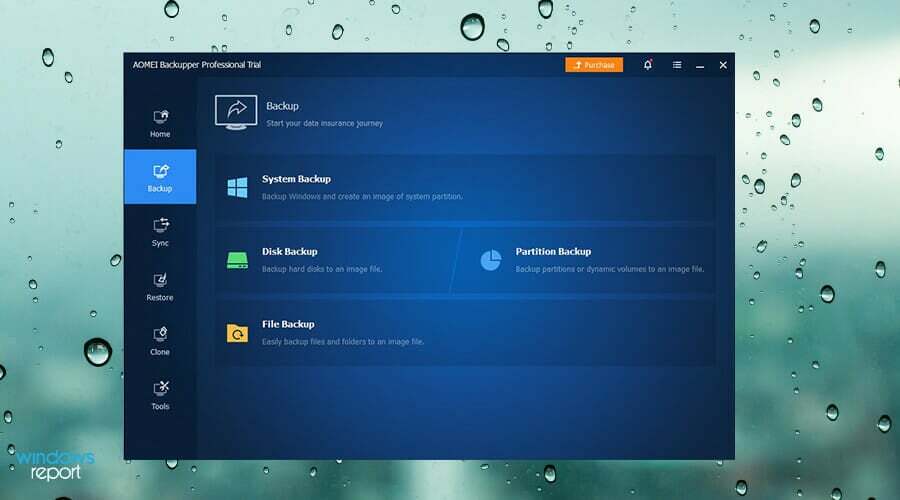
Puiki alternatyva „PCMover“ yra „AOMEI Backupper Professional“ Ji turi puikių funkcijų, tokių kaip Universal Restore, kuri gali visiškai atkurti pradinę sistemą naujame kompiuteryje, net jei aparatinė įranga yra skirtinga.
Įrankis taip pat leidžia pasirinkti kelis galutinius taškus, kuriuose galite saugoti ir kurti failus failų atsargines kopijas į „Google“ diską, išorinius standžiuosius diskus ar kitą debesies saugyklą Kelionės tikslas.
„AOMEI Backupper“ palaiko daug senesnių „Windows“ operacinių sistemų versijų, pradedant nuo „Windows“. XP, taigi, jei turite senų failų, kuriuos norite atkurti prieš daugelį metų, šis perkėlimo įrankis gali tai padaryti tai.
Tai taip pat lengviau valdyti nei PCMover ir net nereikia mokėti už galimybę perkelti programas. Galimybė perkelti programas pateikiama su nemokama bandomoji versija.
„AOMEI Backupper“ turi kitų naudingų funkcijų, pvz., vaizdų šifravimą ir glaudinimą, taip pat disko įrenginio ištrynimą, kai viskas perkeliama, kad būtų užtikrintas papildomas apsaugos sluoksnis.
Mokamos AOMEI versijos prideda dar daugiau funkcijų, PXE įkrovos įrankį, leidžiantį paleisti kelis kompiuterius iš mikrosistemos, ir visą gyvenimą trunkantį nemokamą atnaujinimą.

AOMEI Backupper Professional
Ši programinė įranga užtikrina, kad jūsų duomenų perkėlimo procesas vyktų sklandžiai ir greitai, todėl nedvejodami išbandykite ją šiandien!
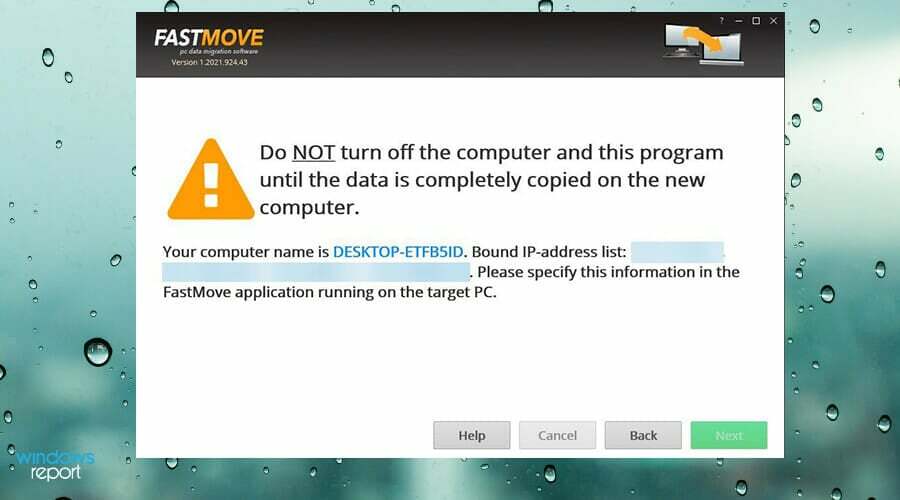
„FastMove“, kaip judanti programa, turi šešias skirtingas funkcijas, todėl tai yra puikus pasirinkimas. Viena vertus, ji turi greitą ir nenutrūkstamą duomenų perkėlimą kompiuteriams. Norint palengvinti šį greitį, jums reikės USB disko, kad galėtumėte perkelti failus, nustatymus ir tvarkykles iš vieno kompiuterio į kitą.
Kadangi tai daroma naudojant USB tvarkyklę, visi jūsų tinkinti failai, aplankai ir naršyklės pakeitimai atliekami kartu su juo. Jums nereikės įkelti į debesies serverį ir užimti vietos.
„FastMove“ taip pat palaiko programų ir vartotojų abonementų / nustatymų perkėlimą. Tai atlaisvins daug laiko, nes visa tai daroma sklandžiai. Jis netgi gali perkelti įrenginių tvarkykles, kad galėtumėte naudoti įrenginį tiesiai iš dėžutės be jokių konfliktų.
Galite įsigyti planą, kuris suteiks jums tam tikrą kiekį kopijų, kurias galėsite naudoti keliuose kompiuteriuose. Arba taip pat galite išbandyti nemokamą bandomąją versiją. Pažiūrėkite patys, kokia greita programa ir kaip lengva perkelti duomenis.

FastMove
FastMove yra dar viena universali ir galinga programinė įranga, kuri patenkina visus jūsų poreikius, kai vyksta duomenų perkėlimo procesas.
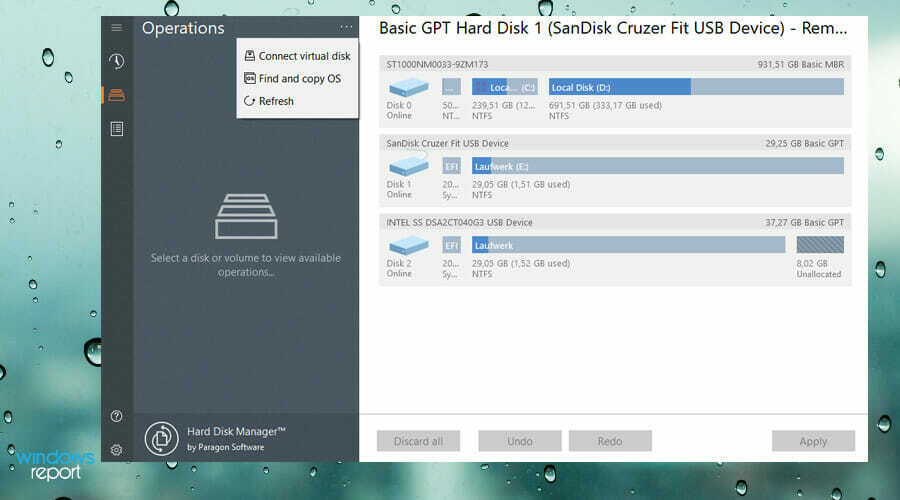
„Paragon Hard Disk Manager“ yra gana tvirta programa su daugybe funkcijų. Pradedantiesiems tai yra aukščiausios klasės skaidymo funkcija, skirta efektyviai naudoti saugyklą.
Tai ypač naudinga, jei vidiniame diske trūksta laisvos vietos ir tai yra dažna problema žmonėms, turintiems skirtingas sistemas ir duomenų tipus.
Jis gali sujungti arba atkurti skaidinius, taip pat redaguoti skyrius šešioliktainiame redaktoriuje. Paragon taip pat gali atlikti testą, kad surastų ir nurodytų visas blogas sritis pertvarose. Programa taip pat gali pakeisti aparatinėje įrangoje saugomus duomenis ir suderinti juos su SSD.
Jo Drive Copy funkcija netgi sukuria tikslią ir nesuspaustą jūsų sistemos standžiojo disko kopiją. Perkeliant, standžiojo disko tvarkyklė išvalo visus asmeninius duomenis, likusius standžiajame diske, kad užtikrintų visišką privatumą. Programa taip pat gali atkurti bet kokius failus, jei reikia.
Kietojo disko tvarkyklė taip pat palaiko daugybę magistralių sąsajų ir failų sistemų. Reikia pažymėti, kad nemokamos bandomosios versijos nėra, tačiau galite išbandyti produkto apžvalgą, kuri leidžia peržiūrėti programą veikiančią žiniatinklio naršyklėje.

Paragon kietojo disko tvarkyklė
Naudokitės šia programa šiandien, kad galėtumėte lengvai perkelti duomenis iš kompiuterio į kitą įrenginį, nesijaudindami dėl laiko gaišimo.

„Acronis Cyber Protect Home Office“ yra mažiau skirtas perkėlimo įrankis, o daugiau programinės įrangos rinkinys. Taigi, jei ieškote perkėlimo įrankio, galinčio padaryti daugiau, „Acronis“ yra vienas geriausių. Tai puikus įrankis studentams ir profesionalams, kurie dirba nuotoliniu būdu iš savo namų biuro.
Jis gali kurti atsargines aplankų ir failų kopijas bei patalpinti kopijas debesies saugykloje. Programoje yra puiki vartotojo sąsaja su skirtukais kairėje pusėje, kurie yra aiškiai pažymėti, todėl matote visas funkcijas ir įrankius, kuriuos gali atlikti rinkinys.
„Acronis“ archyvo skirtukas analizuoja, ar aplankuose nėra nenaudojamų ar ypač didelių failų, ir perkelia juos į išorinį diską arba debesies saugyklą. Tai ištrina failą iš vietinės saugyklos. Galite nustatyti, kad jis paleistų failus automatiškai arba pasirinkti failus atskirai.
„Acronis“ turi galingą kibernetinės apsaugos funkciją, kuri apsaugo jus nuo duomenų grėsmių ir kibernetinių atakų. Jis integruotas su pažangia apsaugos nuo kenkėjiškų programų technologija, kuri siūlo apsaugą realiuoju laiku ir aktyvią antivirusinę apsaugą nuskaitymai, žiniatinklio filtravimas ir vaizdo konferencijų programų apsauga, kad blogi veikėjai neįsilaužtų į jūsų mastelį susitikimas.
Kad ir kaip puiki migracijos priemonė, ji turi ir neigiamų dalykų. Nenuostabu, kad „Acronis“ yra gana brangi programa ir buvo žinoma, kad ji šiek tiek lėtai įkelia failus. Tačiau atminkite, kad už savo pinigus gausite daug.

Acronis Cyber Protect Home Office
Naudokite šį nuostabų rinkinį šiandien, kad patenkintumėte visus savo duomenų perkėlimo poreikius ir dar daugiau!
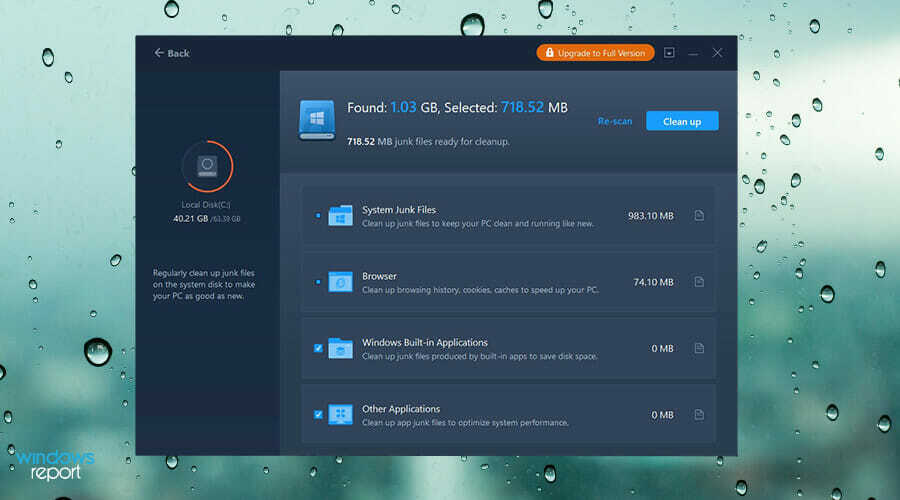
Kaip ir „AOMEI Backupper“, „Ease US Todo PCTrans“ veikia su senomis „Windows“ sistemomis ir gali perkelti tuos failus į „Windows 11“ kompiuterį.
Vien tik nemokama versija yra gana plati. PCTrans siūlo vieno spustelėjimo sprendimą, leidžiantį automatiškai perkelti failus iš vieno kompiuterio į kitą neprarandant jokių duomenų.
Įrankis palaiko įprastas programas, tokias kaip Microsoft Office, Photoshop, Google Chrome ir kt. Jis gali perkelti duomenis, failus, įvairių tipų programas ir paskyras iš vieno kompiuterio į kitą, atkurti pamirštus failus iš neveikiančio kompiuterio ir perkelti juos iš vieno vietinio disko.
Nemokama versija gali perkelti tik iki 500 MB duomenų ir dvi programas, kol reikės atnaujinti į mokamą versiją. Jei nuspręsite atnaujinti, Home versija leidžia perkelti neribotą kiekį duomenų, programų ir vartotojų paskyrų.
Verslo versija prideda neveikiančio kompiuterio funkciją, leidžiančią perkelti duomenis iš iš pažiūros neveikiančios mašinos į veikiančią mašiną. Kiekviena mokama versija turi nemokamą bandomąją versiją, kad galėtumėte išbandyti visas funkcijas prieš pirkdami ir 24 valandas per parą.
Bendrovė taip pat siūlo „Todo“ atsarginę kopiją ir įrankį „Perkelti OS į SSD / HDD“, leidžiantį nukopijuoti sistemos diską į SSD arba HDD. Arba „Migrate OS“ gali klonuoti HDD į SSD neįdiegiant „Windows“.

Lengvai US Todo PCTrans
Supaprastinkite duomenų perkėlimo procesus naudodami šią intuityvią ir efektyvią programą.
Kaip dar galiu pagerinti „Windows 11“ patirtį?
Jų yra neįveikiamas kiekis trečiųjų šalių programos, skirtos „Windows 11“.. Daugumą to, kas jau yra sistemoje „Windows 11“, lenkia trečiosios šalies programa.
Ir net jei esate patenkinti Windows 11 įdiegtomis programomis, vis tiek galite sukurti geresnę patirtį su savimi pakeisti savo įrenginio nustatymus.
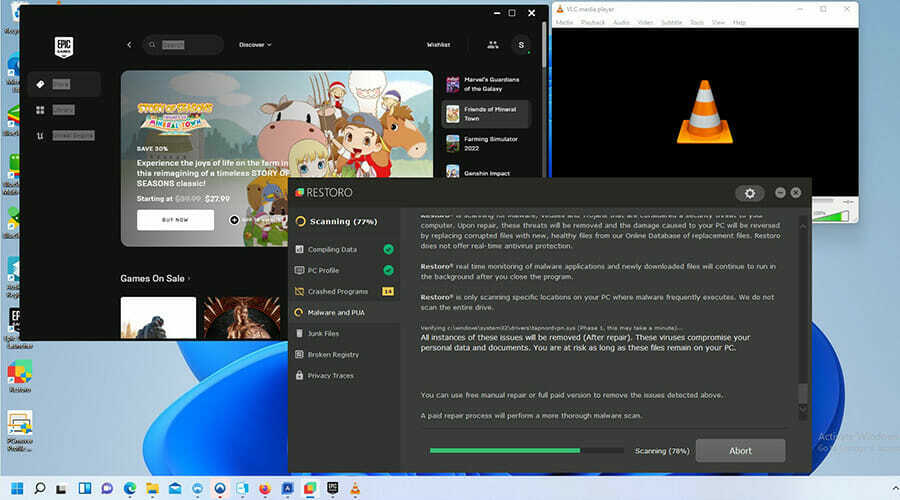
„Windows 11“ kelia gana griežtus reikalavimus, kurie kompiuteriai galės ją paleisti. Jei kada nors norėsite išbandyti „Windows 11“ sename kompiuteryje, prieš tai neįdiegę „Windows 10“, rekomenduojama atsisiųsti „Windows 11“ ISO failas tiesiai iš „Microsoft“. kad galėtumėte tai išbandyti.
Taip pat atminkite, kad „Microsoft“ vis labiau stengiasi blokuoti tam tikras programas. Bendrovė nenori, kad atsisiųstumėte programų, kurių „Microsoft“ nepatvirtino. Arba tai, arba vis dar klaidingas „Windows 11“ pobūdis.
Nedvejodami palikite komentarą žemiau, jei turite klausimų apie kitas „Windows 11“ programas. Taip pat palikite komentarus apie atsiliepimus, kuriuos norėtumėte pamatyti, arba informaciją apie kitas „Windows 11“ funkcijas.

